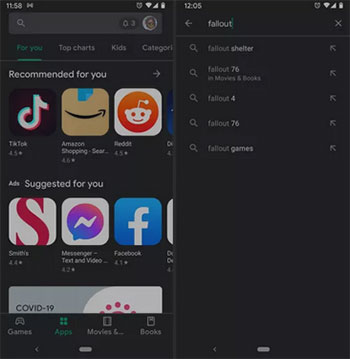
Anteriormente conocido como Android Market, Google Play Store es un servicio de distribución digital que ayuda a descargar aplicaciones en Android de manera inteligente. Sin embargo, se informó previamente que el malware eliminado copió otras aplicaciones y cambió sus nombres. Lo que es peor, algunos dispositivos ampliamente utilizados no están preinstalados con esta tienda. Por lo tanto, es posible que desee aprender una gama más amplia de técnicas para equipar de manera segura su teléfono con aplicaciones.
Bueno, lo sabrás Cómo descargar aplicaciones en Android En esta guía informativa. Simplemente avance para obtener más consejos.
Parte 1: Cómo descargar aplicaciones en Android de Google Play Store
Android encaja naturalmente en los servicios de Google. Y la aplicación Google Play Store contiene un conjunto básico de aplicaciones, juegos y contenido digital para la descarga e instalación de aplicaciones de teléfonos Android. Para suavizar el procedimiento, asegúrese de tener una cuenta de Google asociada con su dispositivo. (¿No puedes descargar aplicaciones de Google Play Store?)
¿Cómo descargo una aplicación en mi teléfono desde Google Play Store?
Read more: [Últimas novedades de junio] Cómo descargar, instalar o retroceder a iOS 17 Beta
- Abra la aplicación Google Play en su teléfono.
- Busque o busque una aplicación que desee.
- Consulte las calificaciones y las reseñas de las estrellas bajo el título de la aplicación.
- Elija la aplicación y toque «Instalar» o el precio de la aplicación.
- Inicie sesión en su cuenta de Google para obtenerla en el teléfono.
A la gente también le gusta:
Parte 2: Cómo descargar aplicaciones Android en PC a través del sitio web de Play Store
Google mantiene una lista ejecutada de dispositivos compatibles con su Play Store. Mientras tanto, también le facilita obtener e instalar aplicaciones gratuitas y pagadas con la ayuda de un navegador de escritorio. Aprenda a descargar aplicaciones en Android de forma gratuita o a un precio a través del sitio web de Play Store:
- Visita Google Play Store en un navegador de escritorio.
- Inicie sesión en la misma cuenta de Google que usa en su teléfono Android.
- Toque el botón «Buscar» desde la esquina superior derecha.
- Busque la aplicación que desea instalar y presione el nombre de la aplicación de los resultados de búsqueda.
- Presione «Instalar» y elija el dispositivo que desea que instale la aplicación.
- Toque «Instalar» nuevamente y siga la página de inicio de sesión para ingresar la autenticación de su cuenta de Google.
- Luego, la descarga debe comenzar en su teléfono móvil automáticamente. Y también puede instalar/ejecutar aplicaciones de Android en una PC.

Parte 3: Cómo descargar aplicaciones en el teléfono Android desde Amazon Appstore
La AppStore de Amazon, una alternativa de Google Play, a veces ofrece el servicio pagado a un precio más bajo. Para usar aplicaciones de Android con esta aplicación, primero instálelo en su teléfono y habilite la configuración llamada «Instalar aplicaciones desconocidas». Después, ¿cómo obtengo aplicaciones en mi teléfono desde Amazon AppStore?
- Abra la aplicación Amazon AppStore en su teléfono/tableta Android.
- Buscar o navegar a través de las aplicaciones deseadas.
- Haga clic en «Obtener» o la opción con el precio de una aplicación paga.
- Finalmente, toque «Obtener» nuevamente.
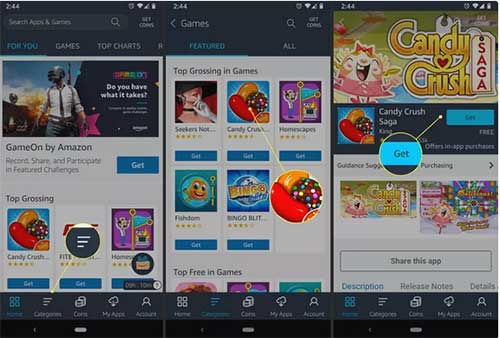
Compruebe si necesita:
Parte 4: Cómo obtener aplicaciones en Android de Apkmirror
Los paquetes de aplicaciones de Android le dificultan compartir aplicaciones fuera de Google Play. Sin embargo, el instalador de apkmirror y apkmirror pueden eliminar la deficiencia permitiéndole instalar formatos de aplicaciones principales por igual. Además, el instalador le brinda la oportunidad de descargar e instalar APK regular o sus variantes como archivos APKM, XAPK o APKS.
¿Cómo agrego una aplicación a mi teléfono desde apkmirror?
- Descargar e instalar Instalador de apkmirror de Google Play. (¿No puede iniciar sesión en su cuenta de Google en Android?)
- Vaya al sitio web de Apkmirror y busque su aplicación deseada para instalar.
- Explore las aplicaciones de APK, APP y nombres de desarrolladores.
- Mientras clasifica por aplicación o desarrollador que no sea APK, seleccione la versión de la aplicación que desee.
- O desplácese hacia abajo a «todas las versiones» y localice la específica.
- Toque el signo «Descargar» al lado de la aplicación que desee.
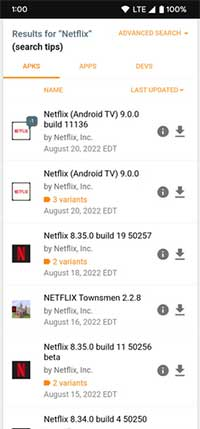
Consejos: Después de la descarga, ¿cómo ejecutar aplicaciones descargadas usando el instalador de apkmirror? Guía rápida: Deslice hacia abajo para tocar la entrada «Descargar completa»; Haga clic en la notificación «Descargar completa» cuando se descarga el archivo APK; Abra el archivo con el instalador de apkmirror; Presione «Permitir» otorgar a Apkmirror los permisos de almacenamiento adecuados para instalar y ejecutar la aplicación.
Parte 5: Cómo descargar aplicaciones en Android tableta/teléfono de fuentes desconocidas
¿Me pregunto cómo instalar aplicaciones de Android en PC sin ningún software de fuentes desconocidas? Siga el taladro a continuación para ingresar a la opción «Permitir desde esta fuente» o «fuentes desconocidas». Luego puede acceder a cualquier APK que desee instalar, siempre que sean compatibles con su dispositivo Android. Pero tenga en cuenta que la opción puede poner en riesgo su teléfono/tableta, ya que permite que las fuentes desconocidas almacenen archivos en su lugar en una aplicación por aplicación.
Descargue e instale aplicaciones de fuentes desconocidas en Android 10. O más nuevo:
- Deslice desde la pantalla superior y toque «Configuración».
- Localice y toque «Biometría y seguridad».
- Toque «Instalar aplicaciones desconocidas».
- Elija la aplicación que use para descargar los archivos.
- Habilitar «Permitir de esta fuente».
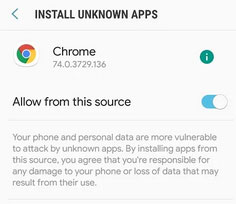
Descargue e instale aplicaciones de fuentes desconocidas en Android 8.0:
- Vaya a la «configuración» de su teléfono Android.
- Elija el menú «Aplicaciones y notificaciones».
- Toque «Avanzado»> «Acceso especial a la aplicación».
- Haga clic en «Instalar aplicaciones desconocidas».
- Seleccione el navegador que usa para las tiendas de terceros.
- Alternar en «Permitir de esta fuente».
Descargue e instale aplicaciones de fuentes desconocidas en Android 7.0 o más:
- Entra en el menú «Configuración» en tu teléfono.
- Toque «Seguridad» y habilite «fuentes desconocidas».
Parte 6: Cómo instalar aplicaciones en Android desde la computadora a través del Asistente para Android
Después de descargar todas las aplicaciones que necesita, muchos usuarios, especialmente aquellos con un teléfono mal funcionando, pueden querer encontrar las aplicaciones buscadas para instalar desde las carpetas descargadas y hacerlas una por una. No es fácil, pero si desea que sea más suave y rápido, intente elegir el Asistente de Mobilekin para Android (WIN y Mac) para hacer la instalación de la aplicación de Android de forma remota en su computadora. Más allá de eso, esta herramienta también ahorra mucho más que el tiempo para tomar el control total de su teléfono Android.
Características prominentes del asistente de Mobilekin para Android:
- Instale aplicaciones de forma remota en dispositivos Android.
- Desinstale aplicaciones en teléfonos/tabletas Android.
- Exportar aplicaciones de Android a PC/Mac selectivamente.
- Haga clic para hacer una copia de seguridad y restaurar los datos de Android de forma segura.
- Trabaje para archivos como aplicaciones, contactos, registros de llamadas, SMS, música, fotos, videos, libros, etc.
- Vista previa y administre varios datos de Android en una computadora directamente.
- Fácil de operar, procesamiento rápido y sin pérdida de calidad.
- Reproducir funciones en más de 8000 dispositivos Android, incluidos Samsung, Xiaomi, Oppo, Google, Sony, Motorola, LG, OnePlus, etc.
- No divulgará su privacidad.
![]()
![]()
Aprenda a instalar aplicaciones en Android desde su computadora a través del Asistente para Android:
Paso 1. Ejecute el software en una computadora después de descargarlo e instálelo. Use un cable USB para vincular su teléfono Android a la computadora. Luego, habilite la depuración USB en su teléfono Android siguiendo las indicaciones en la pantalla para hacer una conexión virtual.

Paso 2. Vaya a «Aplicaciones»> «Aplicaciones de usuario» desde el menú izquierdo del programa. Mostrará todas las aplicaciones instaladas en el panel derecho. A continuación, haga clic en el botón «Instalar» para instalar aplicaciones en su dispositivo Android desde esta computadora.
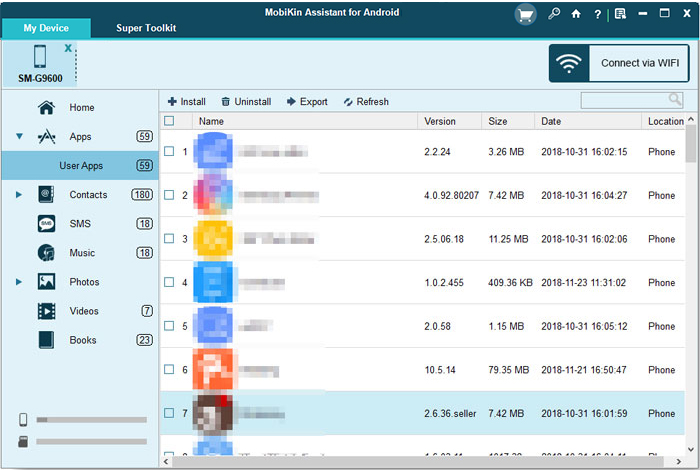
Bonificación: cómo ver todas las aplicaciones descargadas en Android
Eso es todo para las instrucciones para descargar aplicaciones en Android. Después de eso, siga el tutorial fácil para verificar todas las aplicaciones descargadas en su teléfono:
- Ejecute la aplicación Play Store y toque las tres líneas horizontales en la pantalla superior derecha.
- Haga clic en «Mis aplicaciones y juegos» en el menú.
- En la parte superior de la página, toque «Instalado».
- Como su nombre lo indica, esta es una lista de todas las aplicaciones que están instaladas en su teléfono.
- Toque «Biblioteca» desde la parte superior de la pantalla.
- Esta es una lista de todas las aplicaciones de Android, tanto gratuitas como pagadas, que descargó de Google Play.
- Aquí, también tiene la opción de desinstalar o actualizar aplicaciones.
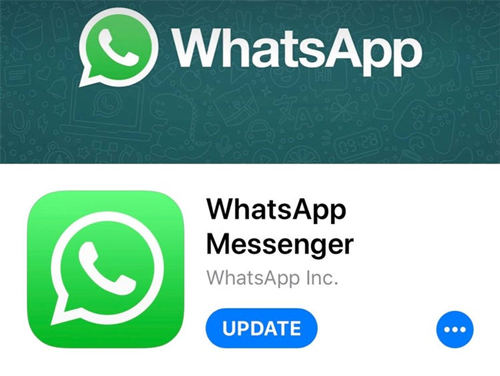
Consejos adicionales: ¿Cómo instalar aplicaciones incompatibles en Android sin raíz?
Para descargar la aplicación incompatible o restringida en el país, puede obtener el archivo APK de la aplicación de las alternativas de Google Play antes de instalarlo en su dispositivo. Y es necesario habilitar el uso de fuentes desconocidas en su dispositivo.
Instale aplicaciones incompatibles en Android (sin raíz):
- Abra su «Configuración» de Android> «Opciones de seguridad».
- Desplácese hacia abajo para localizar y tocar «Instalar aplicaciones de recursos desconocidos».
- Cuando se abre una ventana emergente de notificación de riesgos de seguridad, toque «Aceptar» para confirmar.
- Después de eso, instale un APK externo. Archivo de recursos desconocidos.
